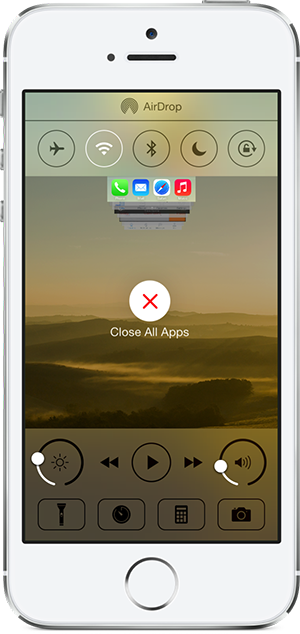Долгожданный твик Auxo 2, улучшающий многозадачность, наконец-то появился в Cydia! Auxo 2, как и его предшественник Auxo, переосмысливает многозадачность в iOS, в этот раз уже для iOS 7.
После того, как вы установите Auxo 2 и нажмете 2 раза на кнопку «Home», вы погрузитесь в замечательный интерфейс, сочетающий в себе элементы стандартной многозадачности и Control Center. Примечательно, что если вы захотите, вам даже не придется пользоваться кнопкой домой, чтобы открыть Auxo 2. Вы можете открыть твик проведя пальцем от низа экрана или из правой нижней части вверх, практически так же, как с твиком Zephyr, который был очень популярен в iOS 6. Вы увидите, что анимация открытия очень плавная и красивая, что дает понять, как постарались разработчики.

Сверху вы увидите AirDrop и AirPlay, а так же элементы Control Center, такие как режим «не беспокоить», режим «в самолете», WI-FI, Bluetooth и блокировка ориентации.
В середине экрана вы, как и обычно, увидите открытые приложения, вы можете открывать и закрывать их.
Нижним элементом является центр управления яркостью, громкостью, управление музыкой, а также ярлыки приложений.
Пока вы находитесь в интерфейсе Auxo 2, вы можете выполнять различные жесты, которые облегчат управление многозадачностью, например, если вы проведете пальцем вверх по предпросмотру главного экрана, вам будет предложено закрыть все открытые приложения.
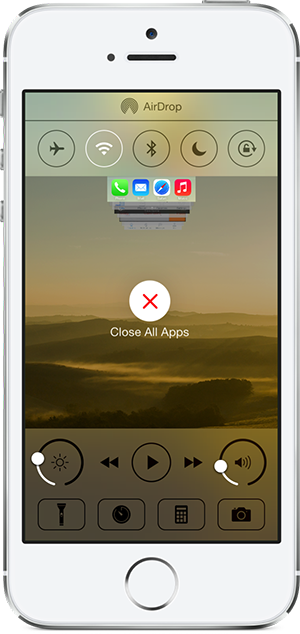
Кроме того, если на вашем устройстве играет музыка, интерфейс Auxo 2 немного изменится. Ярлыки приложений исчезнут, освобождая место для плеера, информация о песне будет прокручиваться справа налево:

Auxo 2 включает в себя не только главный интерфейс многозадачности, но и быстрый переключатель. Как мы уже говорили ранее, чтобы открыть Auxo 2, надо провести снизу экрана вверх, или из правого нижнего угла вверх. Но если вы проведете от нижней левой части дисплея, вы активируете Quick Switcher (быстрый переключатель Auxo 2). Как следует из названия, эта функция позволяет быстро перемещаться между приложениями, которые вы недавно открывали, перемещая палец влево и вправо. По умолчанию, переключатель запоминает 6 ваших последних приложений.

Как и большинство твиков, Auxo 2 добавит свои настройки в приложение «настройки», где вы сможете настроить твик по своему вкусу. Здесь вы можете включить или выключить Multi-center. Multi-center — это основной элемент интерфейса Auxo 2, он объединяет в себе многозадачность и центр управления. Также здесь вы можете включить эти элементы отдельно.
В соответствии с дополнительными опциями, вы можете включить или отключить «minimal display», который будет скрывать AirDrop/AirPlay. Вы можете включить неограниченный Quick Launcher. Это значит, что вы вместо 6 приложений будут показаны все недавно открытые приложения. Так же вы можете отключить Auxo 2 для приложений, в которых он может мешать. Это могут быть какие-то игры, в которых вы используете все пространство дисплея, и Auxo 2 просто не уместен.

Установив твик, вы почувствуете, насколько комфортно комбинировать 2 интерфейса: многозадачность и Control Center. На данном этапе твик доступен только для iPhone и iPod Touch, но как сообщают разработчики, в следующей версии 1.1 будет добавлена поддержка iPad. Auxo 2 предназначен только для iOS 7 и не поддерживает iOS 5-iOS 6.
Так же приятной новостью для старых поклонников станет то, что для тех, у кого есть купленная версия Auxo, Auxo 2 достанется вам по сниженной цене в $1.99. Если у вас куплена версия Auxo для iPhone, а так же и Auxo для iPad, то Auxo 2 достанется вам за $0.99. Если же вы не покупали ранее Auxo первой версии, то вторая версия достанется вам за $3.99.
Краткая информация о Auxo 2:
Название: Auxo 2
Цена: $3.99 ( для старых клиентов $1.99 и $0.99)
Версия: 1.0
Разработчик: A³tweaks
Поддерживаемые iOS: iOS 7
Репозиторий: BigBoss





 Появится предупреждающее окно, которое говорит о том, что этот компьютер связан с телефоном. Необходимо нажать кнопку «Удалить».
Появится предупреждающее окно, которое говорит о том, что этот компьютер связан с телефоном. Необходимо нажать кнопку «Удалить».
 Нажимаем на вкладку «Войти».
Нажимаем на вкладку «Войти». Следовать всем инструкциям. Там же можно изменить AppleID.
Следовать всем инструкциям. Там же можно изменить AppleID.